Come fare in modo che qualsiasi telefono si senta più simile a Android (senza il rooting)

Ora è probabilmente il miglior tempo nella storia della piattaforma per gli utenti Android: il sistema operativo sta migliorando, gli aggiornamenti sono diventando (leggermente) più veloce, e ci sono diversi portatili eccellenti tra cui scegliere. Se non sei interessato a tutta la "pelle del produttore" che la maggior parte offre in questi giorni, tuttavia, può essere leggermente meno eccitante comprare un telefono non Nexus. Ma dare al tuo telefono un aspetto "Android" non è così difficile come pensi.
Se sei radicato, ovviamente, puoi semplicemente flashare una ROM personalizzata basata su Android di serie, ma la maggior parte delle persone non lo fa " in questi giorni voglio passare quella seccatura. Se possiedi un telefono Samsung, ti consigliamo di consultare la nostra guida specifica per Samsung: ci sono alcune cose in più che Samsung ha in serbo per farti sentire il tuo telefono come un magazzino. Per tutti gli altri telefoni, continua a leggere.
Cambia il tuo Launcher

Questa è la prima cosa che faccio su qualsiasi telefono, perché rende facilmente il più grande al di fuori del gate. Con Android, in pratica tutto è gestito tramite il launcher, l'app che gestisce gli schermi domestici, quindi è uno dei cambiamenti più drammatici che puoi apportare all'aspetto del tuo telefono.
Ancora meglio, ci sono diverse sostituzioni di launcher davvero buone là fuori. Se stai cercando un'esperienza di stock al cento per cento, puoi farlo nella schermata iniziale con il Google Now Launcher, lo stesso che troverai nei dispositivi Android di serie.
Tuttavia, se stai cercando per un'esperienza più personalizzabile e ancora molto vicina all'aspetto e all'aspetto delle scorte, voto per Nova Launcher. È potente, follemente personalizzabile e veloce: cosa potresti volere di più? Puoi persino modificare le tue icone in Nova per abbinarle a quelle di Android di serie, quindi non sei bloccato a guardare Google Launcher con icone LG o Samsung. È una soluzione vantaggiosa per tutti.
Passa alla tastiera Google

Le tastiere tattili su Android hanno fatto molta strada negli ultimi anni e l'offerta di Google è ora una delle migliori disponibili. Come la maggior parte delle altre cose, Android è pulito e minimale, non pieno di funzionalità "fluff" che nessuno usa mai, ma ha un focus sull'accuratezza e impostazioni significative.
Come ora Launcher, questa è la stessa tastiera che tu Scopriremo i dispositivi Android di serie. Prendilo dal Play Store, installalo e goditi il tuo prossimo passo verso lo stock.
Usa Google Fotocamera
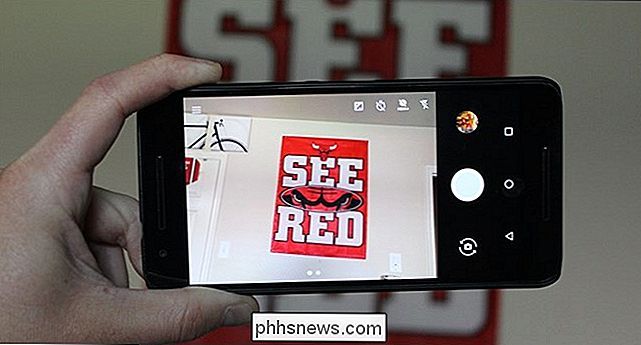
Ci sono buone probabilità che l'app della fotocamera in dotazione con il tuo telefono sia robusta e completa, che è bello, ma a volte non hai proprio bisogno di tutto questo. Se vuoi qualcosa di semplice e facile da usare, Google Camera è l'app che fa per te. Fa un buon lavoro di mantenere pulito il processo di creazione delle immagini, in quanto non ha tutti i campanelli e i fischietti che troverete sulla maggior parte delle altre fotocamere-basta premere il pulsante e scattare la foto. L'idea è che Google Camera eseguirà la maggior parte del lavoro pesante per te, impostando automaticamente esposizione, ISO, velocità dell'otturatore e tutte le altre cose buone.
Ma c'è un problema: non è disponibile direttamente da Google Play. Se vuoi installare la Google Camera ufficiale, dovrai afferrarla da APK Mirror e caricarla di sideload. Tieni presente che esistono due versioni diverse di Google Camera, una per i telefoni a 64 bit e una per i telefoni a 32 bit, e dovrai anche attivare "Origini sconosciute" nel menu Sicurezza del tuo telefono. Onestamente, l'app fotocamera predefinita del tuo telefono è probabilmente altrettanto buona, se non addirittura migliore, ma se vuoi davvero un'esperienza di stock, prendi Google Camera vale il lavoro extra.
Rilascia l'app SMS e passa a Messenger
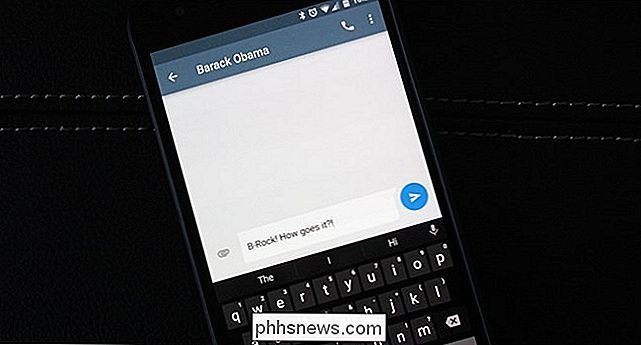
Non c'è carenza di app di messaggistica in Google Play, e anche Google ora ha un mucchio tra cui scegliere. Ma penso che Google abbia davvero capito bene con Messenger, la nuova app (ish) per i dispositivi Nexus. Utilizza l'interfaccia utente di Material Design di Google per un look pulito e nitido, ma non è solo una bella faccia, ma funziona anche molto bene.
Ma davvero, mi piace soprattutto quanto sia bello. Non capisco perché così tante altre app di messaggistica non sembrano aver ragione. Messenger è la mia marmellata.
Fai le altre app di Google in un colpo
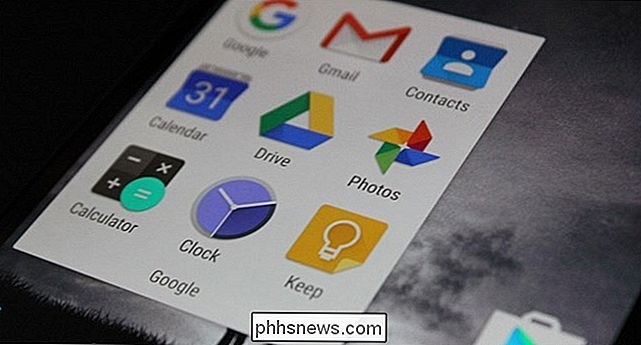
Il tuo telefono probabilmente viene fornito con la scelta del produttore di varie app-Calendario, Galleria, Orologio, ecc. Il fatto è che le offerte di azioni di Google sono probabilmente migliori (o almeno molto più pulito), e puoi utilizzare quelli invece:
- Google Calendar
- Orologio
- Foto
- Google Documenti, Fogli e Presentazioni
- Google Keep
- Calcolatrice
Mentre quello non ti darò un telefono perfettamente funzionante, sono sicuramente parecchi passi nella giusta direzione. Passare alle app di Google darà al tuo telefono un aspetto molto più simile a quello di stock, il che può essere un grande miglioramento per molti dispositivi. E davvero, se non ti piace, puoi sempre tornare indietro. Questo è il potere di scelta, piccola

La Guida dei genitori a Minecraft
Minecraft è e, per il prossimo futuro, rimarrà uno dei videogiochi più popolari tra i bambini. Dietro tutti quei milioni e milioni di download ci sono più di alcuni genitori curiosi; continuate a leggere mentre aiutiamo a chiarire alcuni equivoci e offriamo ai genitori curiosi un corso accelerato nel gioco.

Come inserire il mese corrente e l'anno in un documento Word che aggiorna automaticamente
È Possibile aggiungere facilmente la data e l'ora correnti ai documenti di Word, ma se si desidera aggiungere solo il mese o mese e anno, ma nessuna data? È facile aggiungere manualmente un campo data personalizzato e ti mostreremo come. L'aggiunta di un campo data al documento di Word utilizzando il comando Campo nella scheda Inserisci aggiunge la data completa, senza un'opzione per aggiungere solo il mese o anno.



